20 kostenlose Windows 7 Programme zum Download
Kostenlose Downloads sorgen für mehr Möglichkeiten mit Windows 7. Viele Gratis-Programme können mit teurer Software mithalten. Wir stellen 20 nützliche Downloads für PC User mit Windows 7 vor. Ob Bildbearbeitung, Textverarbeitung, Media Player oder Tools zum Konvertieren von Files – für alle möglichen Zwecke gibt es Gratis-Tools zum Download.
Erst mit der richtigen Software kann man seinen Computer richtig nutzen. Für PC User mit Windows 7 stellen wir 20 kostenlose Tools vor, die zum Teil mindestens so gut wie teuer gekaufte Anwendungen sind.
1. GIMP
Ein Geheimtipp ist GIMP zwar nicht mehr, denn das sehr leistungsfähige Bildbearbeitungsprogramm hat schon zahlreiche Fans gewonnen. Wer GIMP noch nicht kennt, aber eine Bildbearbeitungssoftware mit Profi-Funktionen sucht, sollte es unbedingt ausprobieren. Die meisten Anwender werden keine Funktion benötigen, die sie bei GIMP nicht finden. GIMP hat alles, was man normalerweise braucht.
2. VLC Media Player
Der VLC Media Player ist eine gute Alternative zum Windows Media Player und anderen bekannten Programmen dieser Art, weil er unglaublich viele verschiedene Dateiformate in den Bereichen Video und Audio wiedergeben kann. Spätestens wenn man auf eine Audio- oder Video-Datei stößt, die sich mit dem bisher genutzten Player nicht abspielen lässt, lohnt sich ein Versuch mit dem VLC Media Player. Er wirkt vom Design der Benutzeroberfläche allerdings etwas schlicht. Deshalb sollte man ihn jedoch nicht unterschätzen.
3. Handbrake
Videos von einem Format in ein anderes zu konvertieren ist mit Handbrake sehr einfach. Handbrake beherrscht nicht nur den Umgang mit zahlreichen Dateiformaten, sondern überzeugt durch seine einfache Bedienbarkeit und die vielen Funktionen.
4. Firefox
Von Firefox haben die meisten Internetnutzer inzwischen schon mal gehört. Für viele hat er sogar den Internet Explorer als ihren bisherigen Strandard-Browser abgelöst. Für den Firefox spricht vor allem seine Erweiterbarkeit durch Plug-ins, die zu allen möglichen Zwecken angeboten werden. Außerdem ist der Firefox recht schnell und kann optisch weitgehend angepasst werden.
5. Picasa
Mit Picasa bietet Google ein kostenloses Tool zum Verwalten und (in gewissem Umfang) Bearbeiten von Fotos. Um Ordnung in die eigene Fotosammlung zu bringen und sich Bilder einfach angucken zu können, ist Picasa sehr gut geeignet. Picasa überzeugt auf Anhieb durch seine Einfachheit, die den Nutzer nicht vor Rätsel stellt.
6. Fences
Die neue Taskbar in Windows 7 ist zwar bereits ein großer Fortschritt, doch wer seinen Desktop übersichtlicher und praktischer organisieren möchte, sollte sich Fences angucken. Auf vielen PCs befinden sich die Icons aller möglichen Anwendungen bunt gemischt auf dem Desktop. Ordnung sieht anders aus, mit Fences schafft man Ordnung, indem man beispielsweise bestimmte Bereiche des Bildschirms für bestimmte Zwecke reserviert.
7. CCleaner
Wie die früheren Versionen des Betriebssystems neigt leider auch Windows 7 dazu, den Rechner nach einer Weile langsam werden zu lassen. Je länger ein Windows PC im Einsatz ist, desto mehr Datenmüll sammelt sich auf dem System an. Mit CCleaner räumt man seine Festplatte auf und wird alte Programme los.
8. Enhancemyse7en
Hinter dem merkwürdigen Namen Enhancemyse7en verbirgt sich ein mächtiges Tool, das einem einiges über den eigenen PC verrät. Mit Enhancemyse7en weiß man ganz genau, was auf dem eigenen Computer passiert.
9. Adobe Reader
Es gibt zwar andere PDF-Betrachter, die schneller laden und mehr Möglichkeiten bieten. Der Adobe Reader ist aber übersichtlich und ist einfach zu bedienen. Das Programm der PDF-Erfinder ist für die meisten Windows 7 User erste Wahl beim Thema PDF.
10. Notepad++
Am Programm Editor hat Microsoft lange keine entscheidenden Verbesserungen vorgenommen. Wer mehr Funktionen benötigt, etwa Programmierer, schaut sich am besten einmal Notepad++ an.
11. Ditto
Leider hat Microsoft bei Windows 7 nicht die Copy & Paste-Funktion verbessert. Mit Ditto kommt man unter Windows 7 zu einer Luxus-Zwischenablage, in der man einiges ablegen und später bequem einfügen kann.
12. Defraggler
Von den Machern des bekannten CCleaner stammt auch Defraggler. Dabei handelt es sich um ein Defragmentierungs-Tool, das einem mehr erlaubt, als mit Bordmitteln unter Windows 7 möglich ist. So kann man mit Defraggler einzelne Dateien und einzelne Abschnitte der Festplatte defragmentieren. Das kann sehr viel Zeit sparen.
13. Recuva
Was tut man, wenn man nach dem Löschen von Dateien aus dem Papierkorb seine Entscheidung bereut, weil man die Dateien doch noch benötigt? Mit einem Tool wie Recuva kann man ganz entspannt bleiben, denn was aus dem Papier gelöscht wurde, befindet sich ja noch auf der Festplatte. Mit Recuva stellt man die Dateien wieder her. Sogar mit beschädigten Datenträgern und durch Viren beschädigten Dateien kann Recuva umgehen.
14. 7Stacks
Windows User kennen es meist gar nicht: 7Stacks ist eine Erweiterung für das Mac OS X Dock auf Apple Computern. Windows 7 User können vom Gruppieren der Icons ebenfalls profitieren. Der Zugriff auf Dateien und Ordner wird damit einfacher und bequemer. Nicht zuletzt ist es übersichtlicher, als alles mögliche direkt auf dem Desktop abzulegen.
15. Switcher
Ein weiteres tolles Tool unter Mac OS X ist Exposé. Damit können aktive Fenster in Vorschaubildern betrachtet werden. Wie der Name Switcher verrät, ist ein einfaches Umschalten zwischen den Fenstern möglich. Das erleichtert den Arbeitsalltag sehr.
16. 7-Zip
Dateien zu „packen“, damit sie weniger Platz einnehmen oder schneller über das Internet verschickt werden können, ist eine gute Sache. Mit 7-Zip lassen sich Dateien in sehr vielen Formaten „entpacken“. Wer selbst Dateien platzsparend speichern möchte, profitiert vom 7z Format, das bis zu 40 Prozent kleinere Dateien als andere Zip-Formate hervorbringt.
17. Supercopier
Das kostenlose Tool Supercopier ist eine Alternative zum Windows Explorer, der vor allem das Kopieren und Verschieben von Dateien erleichtert. Man kann sogar die Kopiergeschwindigkeit einstellen und sich ein Fehlerprotokoll ansehen.
18. Windows Live Essentials
Einige Anwendungen wie die Windows Photo Gallery, der Movie Maker und der Windows Live Messenger werden unter Windows 7 nicht bei der Installation des Betriebssystems installiert. Grundsätzlich ist es gut, dass einem Microsoft nicht unzählige Programme aufdrängt. Die Programmen in den Windows Live Essentials sind jedoch mehr als einen Blick wert. Sie kostenlos downzuloaden, um sie auszuprobieren, ist zu empfehlen.
19. Eraser
Die Festplatte des eigenen Computers sollte nicht in die falschen Hände gelangen. Auf der Festplatte sammeln sich sehr viele persönliche Daten an, die Fremde nicht in die Finger kriegen sollten. Wer seinen PC verkauft, sollte unbedingt seine Datenspuren gründlich beseitigen. Ein einfaches Löschen der Dateien reicht dafür nicht mal ansatzweise aus. Zum Glück muss man dank Tools wie Eraser kein Computerspezialist sein, um seine Daten sicher zu löschen. Was sich noch an Daten auf der Festplatte befindet, wird mehrfach „überschrieben“ und erst damit sicher gelöscht.
20. OpenOffice
Gehört haben schon viele von der kostenlosen Alternative zum Büropaket von Microsoft. Aber man sollte OpenOffice unbedingt einmal selbst ausprobieren, denn die kostenlose Office Software bietet mehr als genug Funktionen für den normalen Anwender. Mit OpenOffice erhält man ein kostenloses Office-Paket mit Programmen wie Textverarbeitung, Tabellenkalkulation und Datenbank.

 Windows 7 zurücksetzen ohne CD – So stellen Sie die ...
Windows 7 zurücksetzen ohne CD – So stellen Sie die ... Windows 7 Fehler: Brennen von Blu-rays bricht bei 23 GB ab
Windows 7 Fehler: Brennen von Blu-rays bricht bei 23 GB ab Microsoft: 400 Millionen Windows 7 Lizenzen in 21 Monaten ...
Microsoft: 400 Millionen Windows 7 Lizenzen in 21 Monaten ... Windows 7 Taskbar im Design des Apple Mac OS X Betriebssystem
Windows 7 Taskbar im Design des Apple Mac OS X Betriebssystem Die besten Antivirenprogramme für Windows 7, Vista und XP
Die besten Antivirenprogramme für Windows 7, Vista und XP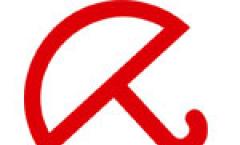 Top 10: Kostenlose Antivirenprogramme für Windows 7
Top 10: Kostenlose Antivirenprogramme für Windows 7
 Kostenlos 10.000 Filme gucken online und ohne Download
Kostenlos 10.000 Filme gucken online und ohne Download Die 10 Besten kostenlosen Fotobearbeitungsprogramme für Windows
Die 10 Besten kostenlosen Fotobearbeitungsprogramme für Windows 500 Kinofilme bei YouTube kostenlos online anschauen
500 Kinofilme bei YouTube kostenlos online anschauen Microsoft Office Lizenz auf zwei PCs gleichzeitig nutzen?
Microsoft Office Lizenz auf zwei PCs gleichzeitig nutzen? Anleitung: iPhone auf Werkseinstellungen zurücksetzen und Daten sicher ...
Anleitung: iPhone auf Werkseinstellungen zurücksetzen und Daten sicher ... Facebook Smileys: 25 Versteckte und geheime Smilie-Codes für den Facebook ...
Facebook Smileys: 25 Versteckte und geheime Smilie-Codes für den Facebook ... YouTube.de: Die 20 lustigsten Videos aller Zeiten
YouTube.de: Die 20 lustigsten Videos aller Zeiten Bollywood Filme kostenlos online anschauen
Bollywood Filme kostenlos online anschauen Top 10 Liste: Die 25 besten Horrorfilme aller Zeiten ab 18 und 16
Top 10 Liste: Die 25 besten Horrorfilme aller Zeiten ab 18 und 16 Xhamster Nutzer auch von Streaming-Abmahnung betroffen?
Xhamster Nutzer auch von Streaming-Abmahnung betroffen? Verbotene Filme: Liste von Index-Horrorfilmen in Deutschland
Verbotene Filme: Liste von Index-Horrorfilmen in Deutschland Amazon anrufen: Kostenlose Telefonnummer der Kunden-Hotline
Amazon anrufen: Kostenlose Telefonnummer der Kunden-Hotline
Top Kategorien
Durchsuchen Sie unsere Top-Kategorien.
Copyright © 2009 - 2025 | Preisgenau.de | Alle Rechte vorbehalten




